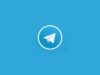Come mandare foto a tempo su Telegram
Vorresti inviare delle foto a un tuo amico su Telegram, ma temi che qualcun altro possa accedere alle vostre conversazioni e vederle? Beh, proprio come da manuale del perfetto agente segreto, una situazione del genere potrebbe essere risolta inviando dei messaggi che si autodistruggono dopo un determinato periodo. No, non scherzo, anche perché si tratta di una funzione che Telegram supporta pienamente e che è accessibile in maniera molto semplice.
Come dici? Sembra interessante come soluzione e, dunque, ti piacerebbe saperne di più? Benissimo! Allora leggi questa mia guida dedicata a come mandare foto a tempo su Telegram e scoprirai tutto quello che c’è da sapere! Nelle righe successive, infatti, trovi indicato, in maniera semplice e al contempo dettagliata, come effettuare la suddetta operazione su tutte le piattaforme su cui è disponibile il celebre servizio di messaggistica: smartphone, tablet e computer.
Coraggio: posizionati bello comodo, prenditi qualche minuto libero soltanto per te e comincia immediatamente a concentrarti sulla lettura di quanto riportato qui di seguito. Sono sicuro che, alla fine, potrai dirti ben contento e soddisfatto dei risultati ottenuti. Scommettiamo?
Indice
Come si inviano foto a tempo su Telegram
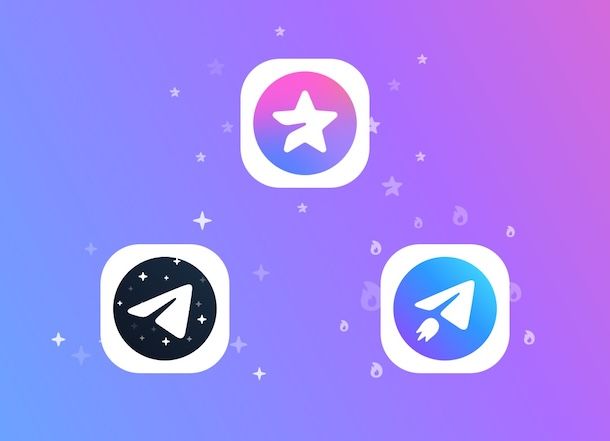
Prima di entrare nel vivo della guida, andandoti a spiegare come mandare foto a tempo su Telegram, ci sono alcune informazioni preliminari che è mio dovere fornirti per permetterti di avere le idee perfettamente chiare al riguardo.
Devi sapere, infatti, che con Telegram è possibile mandare foto a tempo in tre differenti modi: usando i messaggi a tempo, le chat segrete oppure i timer di autoeliminazione. Le differenze tra queste tre funzioni sono nette, sebbene apparentemente possa sembrare il contrario.
Nel primo caso, il servizio di messaggistica consente di inviare contenuti multimediali all’interno di conversazioni che, a partire dall’apertura da parte del destinatario, si autodistruggono dopo un determinato periodo di tempo personalizzabile: da 1 secondo a 1 minuto. Allo scadere del timer, il messaggio scompare da entrambi i dispositivi e non lascia traccia. Inoltre, provando a effettuare uno screenshot, Telegram dovrebbe impedire la cosa oppure inviare una notifica indicante l’accaduto.
Le chat segrete, invece, sono delle chat più sicure rispetto a quelle “classiche”, in quanto caratterizzate dalla crittografia end—to—end che impedisce ad altre persone e agli stessi gestori di Telegram di intercettare i messaggi contenuti nelle stesse e consentono di impostare un timer di autodistruzione, che va da un minimo di 1 secondo a un massimo di 1 settimana, per qualsiasi tipo di messaggio inviato, quindi non solo i file multimediali.
Anche in tal caso, provando a effettuare uno screenshot dei contenuti Telegram dovrebbe impedire la cosa oppure inviare una notifica. Per maggiori dettagli, leggi la mia guida su come funziona la chat segreta di Telegram.
Poi abbiamo i timer di autoeliminazione come terzo metodo che permette di eliminare automaticamente i nuovi messaggi inviati nella chat selezionata dopo un certo periodo, che andrai tu stesso a scegliere nella fase di impostazione.
Tutte e tre le funzioni sono disponibili su smartphone e tablet mentre su computer è possibile avvalersi dei timer di autoeliminazione su Windows e macOS e delle chat segrete esclusivamente su macOS.
Come mandare foto a tempo con Telegram Android
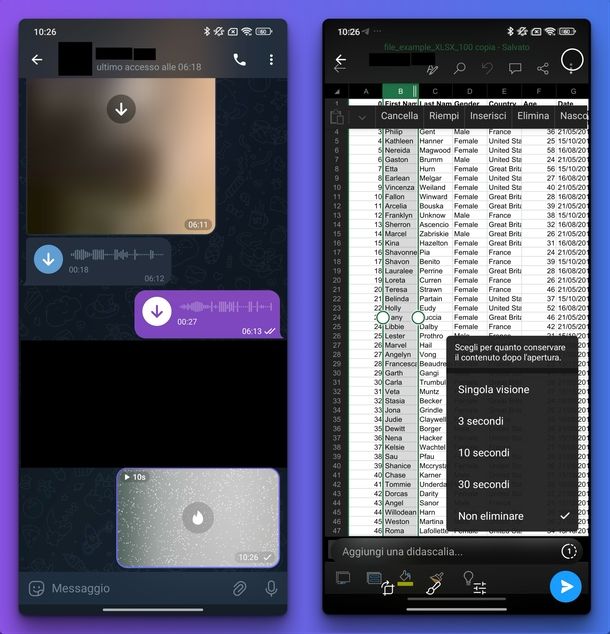
A questo punto, direi che ci siamo: possiamo finalmente entrare nel vivo del tutorial e, dunque, andare a scoprire come mandare foto a tempo su Telegram. Ti spiegherò in primo luogo come procedere su smartphone e tablet Android. Trovi spiegato tutto qui sotto.
Per mandare foto temporanee su Telegram da Android usando i messaggi che si autodistruggono, provvedi in primo luogo a prendere il dispositivo, a sbloccarlo e ad avviare l’app del servizio di messaggistica.
Ora che visualizzi la schermata principale di Telegram, apri la conversazione relativa all’utente di tuo interesse, fai tap sull’icona con la graffetta collocata nel campo di testo in basso, scegli l’opzione Galleria dal menu che compare e e fai tap sull’anteprima dell’immagine che intendi mandare tra quelle elencate. Puoi anche inviare una foto da scattare al momento, facendo tap sull’icona con la fotocamera che trovi sempre nel menu di cui sopra, in modo da avviare la fotocamera del dispositivo.
Una volta scelta o scattata la foto, sfiora l’icona del cronografo che trovi nella parte in basso a destra dell’anteprima dell’immagine (sopra al pulsante dell’aeroplanino per inviare), serviti del menu che compare per selezionare Singola visione, 3 secondi, 10 secondi o 30 secondi. Ti basta fare tap su per selezionare. Vedrai comparire il messaggio La foto sarà eliminata (n) secondi dopo l’apertura o Foto a singola visione. Dopodiché procedi con l’invio premendo sul pulsante con l’aeroplanino in basso a destra.
Dopo aver inviato la foto, chi la riceve potrà visualizzarla selezionando la sua miniatura nella conversazione, che prima di essere aperta risulterà oscurata e contrassegnata dall’icona di una fiamma. In seguito alla visualizzazione, la foto verrà automaticamente rimossa dalla chat allo scadere del timer impostato in precedenza, senza lasciare tracce.

Ti stai chiedendo come mandare foto a tempo su Telegram Android usando le chat segrete? Ti spiego subito come procedere! In primo luogo, avvia l’app di messaggistica sul tuo smartphone o tablet e la conversazione relativa all’utente di tuo interesse tramite la schermata in cui ci sono le conversazioni.
In seguito, se non avevi già provveduto a trasformare la conversazione in chat segreta, provvedi a farlo, facendo tap sul nome dell’utente presente nella parte in alto del display, premendo sul pulsante con i tre puntini in verticale collocato in alto a destra, selezionando l’opzione Avvia chat segreta dal menu che compare e poi premendo il pulsante Avvia.
Dopo aver stabilito il collegamento tra te e l’altro utente, fai clic sul pulsante con i tre puntini in verticale collocato in alto a destra e scegli l’opzione Timer di autodistruzione dal menu che compare, dopodiché indica dopo quando tempo vuoi che i messaggi si autodistruggano e fai tap sulla voce Fatto.
A questo punto, seleziona l’icona con la graffetta nel campo di testo in basso, scegli l’opzione Galleria dal menu che si apre, seleziona l’immagine che intendi mandare tra quelle elencate e premi sul pulsante con l’aeroplano di carta per procedere con l’invio. Puoi anche mandare una foto da scattare al momento, premendo sull’icona con la fotocamera che trovi sempre nello stesso menu.
L’utente che riceverà la foto che hai inviato potrà visualizzarla facendo tap sulla relativa anteprima presente in chat, che prima di essere aperta risulterà oscurata e contrassegnata dall’icona di una fiamma. A visualizzazione avvenuta, l’immagine verrà poi rimossa automaticamente, insieme agli altri messaggi eventualmente inviati dopo aver impostato il timer per l’autodistruzione.
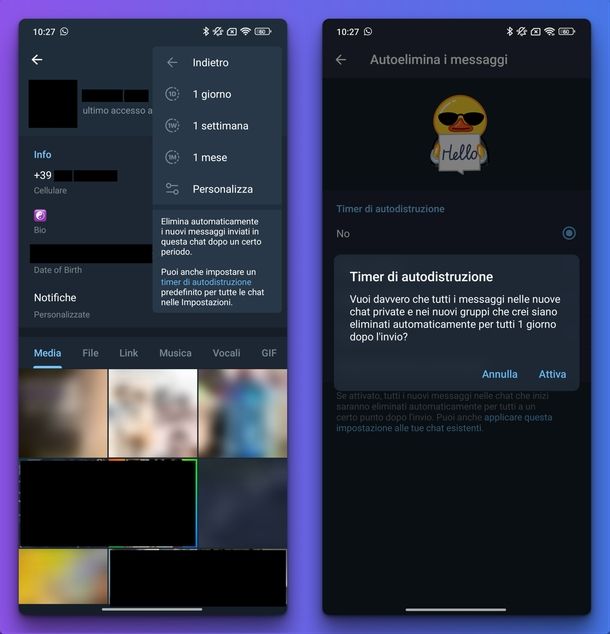
La terza soluzione per inviare foto temporanee su Telegram dal tuo smartphone o tablet Android consiste nell’utilizzare i timer di autoeliminazione. Se si tratta di un singolo contatto, accedi alla sua conversazione, premi sul nome in alto e poi seleziona i tre puntini presenti in alto a destra.
Dal menu che compare, scegli Autoeliminazione e poi seleziona una delle seguenti opzioni: 1 giorno, 1 settimana, 1 mese o Personalizza. In quest’ultimo caso, seleziona l’opzione preferita scorrendo l’elenco e premi poi sul pulsante Imposta autoeliminazione.
La nota app di messaggistica permette di impostare un timer di autodistruzione predefinito per tutte le conversazioni. Se desideri sfruttare questa funzionalità, dalla schermata principale di Telegram, tocca i tre trattini in alto a sinistra e scegli Impostazioni. Dalla sezione Impostazioni, fai tap su Privacy e sicurezza e poi pigia su Autoelimina i messaggi che trovi nella sezione Sicurezza.
Sotto alla voce Timer di autodistruzione, imposta Dopo 1 giorno, Dopo 1 settimana, Dopo 1 mese o Imposta periodo personalizzato. In quest’ultimo caso, seleziona l’opzione che preferisci scorrendo l’elenco e premi sul bottone Imposta autoeliminazione. In tutti i casi, conferma premendo su Attiva.
Se desideri sfruttare il timer di autoeliminazione soltanto per determinate chat, procedi in questo modo. Dopo aver selezionato l’opzione preferita in Autoelimina i messaggi e aver premuto sul pulsante Attiva, fai tap su applicare questa impostazione alle tue chat esistenti, scorri l’elenco proposto o usa il campo Cerca utenti e gruppi… in alto, premi sui contatti e/o sui gruppi per selezionarli e infine pigia sulla spunta in basso a destra per salvare le modifiche.
Come mandare foto a tempo su Telegram iPhone e iPad
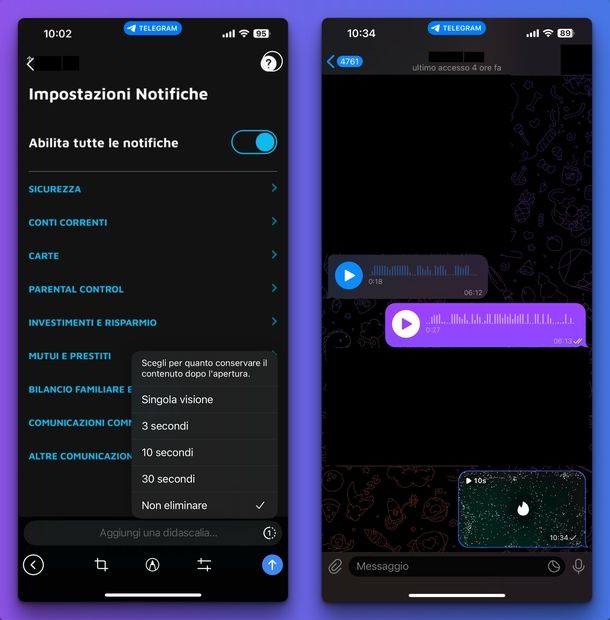
Passiamo ora a iPhone e iPad e, dunque, vediamo come mandare foto a tempo su Telegram da iOS/iPadOS. Per tutti i dettagli del caso, prosegui nella lettura.
Se vuoi sfruttare la funzione dei messaggi che si autodistruggono, la prima mossa che devi compiere è quella di prendere il dispositivo, sbloccarlo e avviare l’app del servizio di messaggistica, selezionando la relativa icona che trovi nella Home screen e/o nella Libreria app.
Ora che visualizzi la schermata principale di Telegram, recati nella sezione Chat dell’app sfiorando la voce apposita sita in basso, dopodiché seleziona la conversazione relativa all’utente di tuo interesse tra quelle in elenco.
Una volta che sei all’interno della conversazione, ti basta seguire praticamente gli stessi passaggi visti per Android nel capitolo precedente.
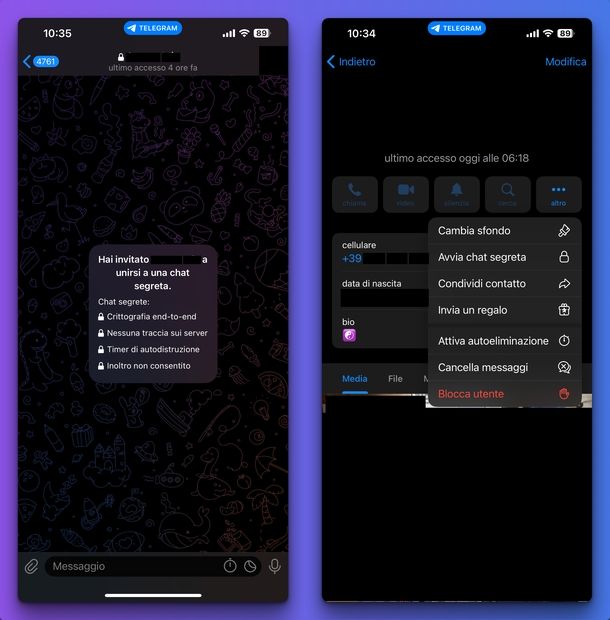
Se, invece, ti interessa capire come inviare foto a tempo su Telegram da iOS/iPadOS usando le chat segrete, dopo aver avviato l’app di messaggistica sul tuo iPhone o iPad, provvedi in primo luogo a recarti nella sezione Chat della stessa e ad aprire la conversazione con l’utente di tuo interesse.
A questo punto, se la conversazione non è già stata trasformata in chat segreta, fallo tu al momento selezionando il nome dell’utente nella parte in alto della schermata, premendo il pulsante Altro, scegliendo l’opzione Avvia chat segreta dal menu che compare e sfiorando il pulsante Avvia.
In alternativa, premi su Contatti in basso a sinistra anziché su Chat, scorri l’elenco proposto oppure utilizza il campo Cerca in alto per trovare il contatto che ti interessa, effettua una lunga pressione sul nome e seleziona prima Avvia chat segreta e poi Avvia per procedere.
A questo punto, non ti resta che seguire le stesse indicazioni che ti ho proposto nei precedenti paragrafi per impostare un timer di autodistruzione dal menu dedicato e poi selezionare l’immagine che desideri inviare alla persona selezionata.
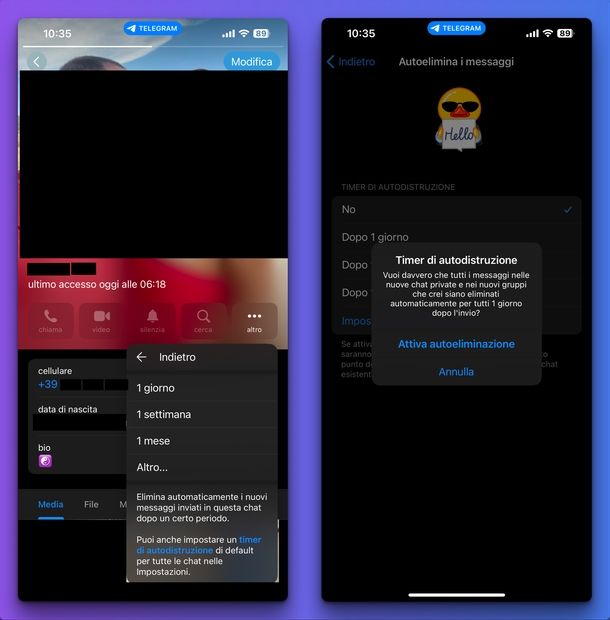
Ti interessa scoprire come mandare foto temporanee su Telegram dal tuo iPhone o iPad sfruttando i timer di autoeliminazione? Nel caso delle singole chat, premi sul nome del contatto in alto o sulla sua foto profilo in miniatura in alto a destra (dopo aver aperto la conversazione), pigia poi sul pulsante tre puntini altro e seleziona Attiva autoeliminazione.
Dopodiché, seleziona tra 1 giorno, 1 settimana, 1 mese o Altro…. In quest’ultimo caso, scegli l’opzione scorrendo l’elenco e premi il pulsante Imposta autoeliminazione per concludere l’operazione.
Per sfruttare questa funzionalità con tutte le chat, procedi in questo modo. Premi su Impostazioni in basso a destra, seleziona Privacy e sicurezza e poi tocca Autoelimina i messaggi. Scegli tra Dopo 1 giorno, Dopo 1 settimana, Dopo 1 mese o Imposta periodo personalizzato (in quest’ultimo caso scegli l’opzione che desideri scorrendo l’elenco e poi pigia sul bottone Imposta autoeliminazione) e concludi premendo su Attiva autoeliminazione per attivare.
Per selezionare più chat contemporaneamente, scegli l’opzione preferita, tocca Attiva autoeliminazione e poi fai tap su applica questa impostazione alle tue chat esistenti. Dalla schermata proposta, scorri l’elenco oppure usa il campo Seleziona per applicare un timer di [opzione scelta], seleziona i contatti e/o i gruppi preferiti e concludi l’operazione premendo su Fatto in alto a destra.
Come mandare foto temporanee su Telegram computer
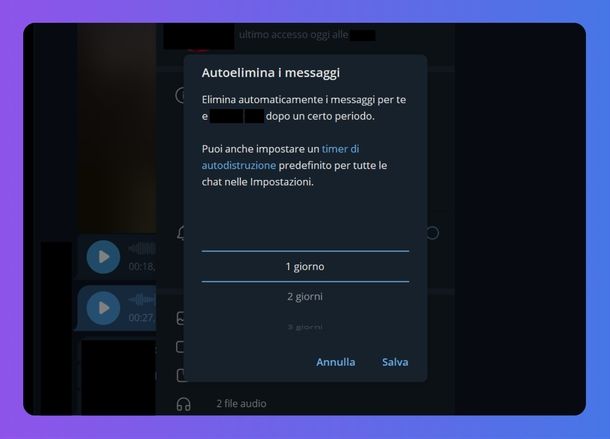
In conclusione, voglio spiegarti come mandare foto a tempo su Telegram agendo dal tuo computer, sfruttando il client desktop del famoso servizio di messaggistica.
Se disponi di un PC Windows, devi sapere che puoi sfruttare soltanto il timer di autoeliminazione come visto su Android e iOS/iPadOS nei capitoli precedenti.
Per iniziare, avvia Telegram premendo sull’apposita icona che trovi sul Desktop, nella barra delle applicazioni o nel menu Start. Se vuoi agire su una singola conversazione, scorri l’elenco proposto e clicca su di essa per aprirla, usa il campo Cerca in alto o la combinazione di tasti Ctrl+F per cercare il contatto e poi cliccaci su per aprire la chat dedicata o ancora premi sui tre trattini in alto a sinistra, seleziona Contatti, scorri l’elenco proposto oppure usa il campo Cerca in alto e pigia sul contatto per aprire la conversazione.
Ora, in tutti i casi, clicca sul nome dell’utente in alto, premi poi sui tre puntini in alto a destra (presenti a destra della cornetta) e seleziona Autoeliminazione. Imposta un timer preferito dall’elenco proposto (es. 1 giorno) e concludi l’operazione pigiando su Salva in basso a destra per salvare.
Per applicare questa impostazione a tutte le conversazioni, premi innanzitutto sui tre trattini in alto a sinistra, seleziona Impostazioni dal menu proposto e poi scegli Privacy e sicurezza. Dopo aver cliccato su Autoelimina i messaggi, seleziona l’opzione preferita tra Dopo 1 giorno, Dopo 1 settimana, Dopo 1 mese o Imposta periodo personalizzato (in quest’ultimo caso, scegli l’opzione che desideri e premi su Salva per salvare).
Nel caso di più conversazioni, scegli l’opzione desiderata, clicca su applicare questa impostazione alle tue chat esistenti e, dalla schermata Autoelimina i messaggi, scorri l’elenco o usa il campo Cerca in alto per selezionare le chat o i gruppi desiderati. Concludi la procedura premendo su Applica in basso a destra.
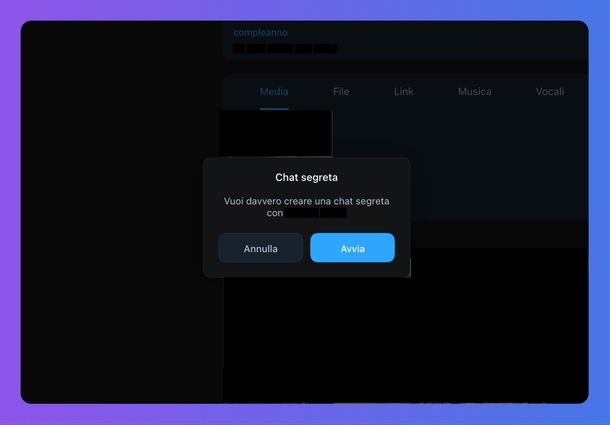
macOS è l’unico sistema operativo per computer da cui è possibile sfruttare le chat segrete. Per riuscirci, provvedi in primo luogo ad avviare l’applicazione del servizio di messaggistica e seleziona la conversazione di tuo interesse: se la conversazione aperta non è una chat segreta, provvedi ad aprirne una con l’utente coinvolto cliccando sul nome dell’utente presente in alto, quindi sul pulsante Altro e selezionando l’opzione Chat segreta dal menu che compare, dopodiché clicca sul bottone Avvia.
Una volta stabilito il collegamento tra te e l’altro utente, fai clic sull’icona del cronometro in basso a destra e decidi dopo quanto tempo vuoi che i messaggi inviati vengano eliminati (es. 10 secondi) tramite il menu che si apre. Vedrai comparire il messaggio Hai impostato l’autoeliminazione dei messaggi dopo [opzione scelta].
In seguito, porta il puntatore del mouse sull’icona con la graffetta che si trova nel campo di testo in basso, scegli l’opzione Foto o video o File dal menu che si apre, seleziona dal tuo Mac la foto che vuoi inviare e clicca sul pulsante con l’aeroplanino per procedere con l’invio. In alternativa, puoi scattare una foto al momento con la webcam selezionando l’opzione Fotocamera.
Dopo aver inviato la foto, chi la riceverà potrà visualizzarla cliccando sulla sua miniatura nella chat, che prima di essere aperta verrà oscurata e contrassegnata dall’icona di una fiamma. Una volta visualizzata, verrà poi rimossa automaticamente dalla conversazione, insieme agli altri eventuali messaggi inviati dopo aver impostato il timer di autodistruzione.
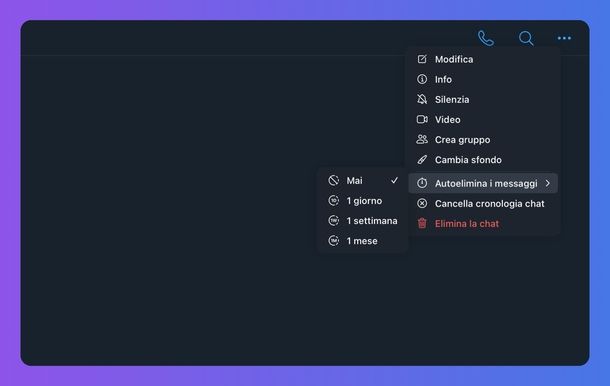
Anche sul sistema operativo desktop di Apple puoi sfruttare i timer di autoeliminazione come visto su quello di Microsoft. Nel caso delle singole conversazioni, dopo aver aperto quella preferita, clicca sui tre puntini in alto a destra e scegli Autoelimina i messaggi. Non ti resta che selezionare l’opzione 1 giorno, 1 settimana o 1 mese.
Per applicare questa impostazione a tutte le chat, clicca sull’icona dell’ingranaggio in basso a sinistra e seleziona prima Privacy e sicurezza e poi Autoelimina i messaggi. Dopodiché, scegli tra 1 giorno, 1 settimana, 1 mese o Imposta periodo personalizzato (in quest’ultimo caso, seleziona una delle opzioni proposte — es. 1 settimana) e concludi cliccando su Attiva autoeliminazione.
Se desideri agire su più chat simultaneamente, seleziona l’opzione come visto poco fa e poi pigia sul bottone Attiva autoeliminazione. Dopodiché, seleziona applicare questa impostazione alle tue chat esistenti, scorri l’elenco proposto o usa il campo Cerca in alto nella finestra che vedi comparire sul desktop, seleziona le chat e/o i gruppi che ti interessano e porta a termine l’operazione premendo su Applica un timer di [opzione scelta] (es. Applica un timer di 1 giorno).
Se ti stai chiedendo se è possibile utilizzare Telegram Web, la versione online del servizio di messaggistica istantanea fruibile tramite un qualsiasi browser, purtroppo devo dirti che, almeno nel momento in cui pubblico questo tutorial, non puoi sfruttare nessuna delle soluzioni che ti ho proposto nelle precedenti righe.

Autore
Salvatore Aranzulla
Salvatore Aranzulla è il blogger e divulgatore informatico più letto in Italia. Noto per aver scoperto delle vulnerabilità nei siti di Google e Microsoft. Collabora con riviste di informatica e cura la rubrica tecnologica del quotidiano Il Messaggero. È il fondatore di Aranzulla.it, uno dei trenta siti più visitati d'Italia, nel quale risponde con semplicità a migliaia di dubbi di tipo informatico. Ha pubblicato per Mondadori e Mondadori Informatica.